
Pikamuistiinpanon luominen Macissa
Käyttämällä pikamuistiinpanoa voit kirjata ajatuksia muistiin ja lisätä linkkejä mitä sitten teetkin Macillasi. Pikamuistiinpanosi pysyy näkyvillä näytöllä, kun se on avoinna, joten voit helposti valita tietoja muista apeista ja lisätä niitä.
Pikamuistiinpanon luominen
Jos työskentelet toisessa apissa ja sinun tarvitsee kirjata jotakin muistiin, voit luoda helposti pikamuistiinpanon. Tee jokin seuraavista:
Näppäinoikotien käyttäminen: Pidä
 painettuna ja paina sitten Q.
painettuna ja paina sitten Q.Aktivointikulmien käyttäminen: Vie osoitin näytön oikeaan alakulmaan (pikamuistiinpanon oletusarvoinen aktivointikulma) ja klikkaa sitten näkyviin tulevaa muistiinpanoa. Jos haluat vaihtaa aktivointikulman tai poistaa sen käytöstä, katso Aktivointikulmien käyttäminen.
Safarin käyttäminen: Katso Safari-linkkien lisääminen pikamuistiinpanoon tai Sisällön lisääminen Safarista pikamuistiinpanoon.
Sulje pikamuistiinpano klikkaamalla muistiinpanon vasemmassa yläkulmassa ![]() . Avaa pikamuistiinpano uudelleen jollakin edellä kuvatuista tavoista.
. Avaa pikamuistiinpano uudelleen jollakin edellä kuvatuista tavoista.
Jos haluat aina aloittaa uuden pikamuistiinpanon (etkä avata edellistä), valitse Muistiinpanot > Asetukset ja poista valinta ”Jatka aina viimeisintä pikamuistiinpanoa”.
Safari-linkkien lisääminen pikamuistiinpanoon
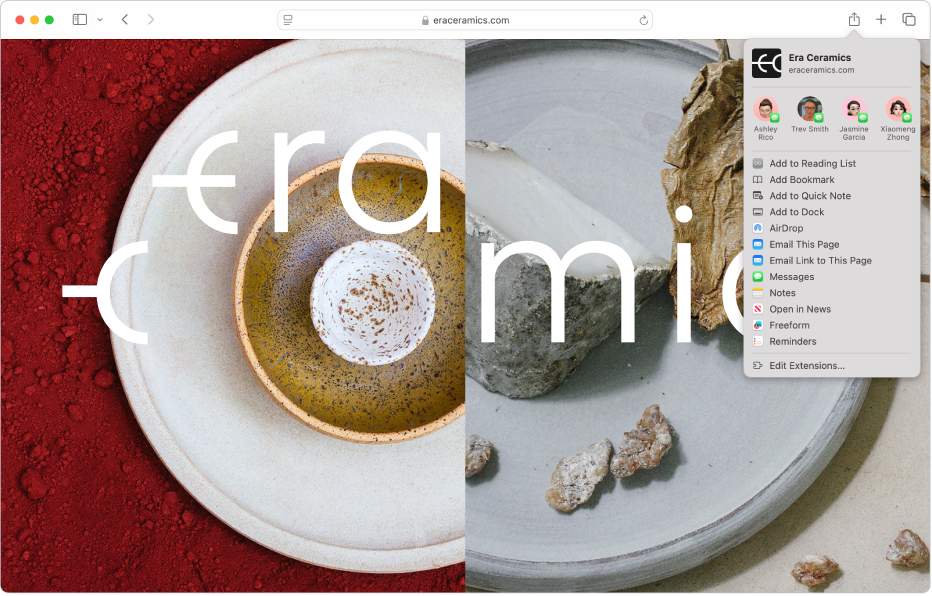
Avaa Macissa Safari-appi
 .
.Avaa verkkosivu, johon haluat linkittää.
Klikkaa
 ja valitse sitten Uusi pikamuistiinpano tai Lisää pikamuistiinpanoon.
ja valitse sitten Uusi pikamuistiinpano tai Lisää pikamuistiinpanoon.Kun palaat linkitettyyn sisältöön verkkosivulla, näytön kulmaan tulee näkyviin pikamuistiinpanon miniatyyri, joka muistuttaa sinua aikaisemmin muistiin kirjaamistasi asioista.
Voit myös lisätä linkkejä verkkosivuille ja toisiin appeihin Muistiinpanoissa.
Sisällön lisääminen Safarista pikamuistiinpanoon
Voit korostaa verkkosivun tekstiä ja lisätä sen suoraan pikamuistiinpanoon.
Avaa Macissa Safari-appi
 .
.Avaa verkkosivu ja valitse sitten pikamuistiinpanoon liitettävä teksti.
Ctrl-klikkaa tekstiä ja valitse sitten Uusi pikamuistiinpano tai Lisää pikamuistiinpanoon.
Pikamuistiinpanoon tulee linkki, ja teksti on korostettu Safarissa. Kun käyt sivulla myöhemmin uudestaan, teksti näkyy edelleen korostettuna.
Saat korostukset pois poistamalla Safari-linkin pikamuistiinpanosta.
Pikamuistiinpanon muokkaaminen
Pikamuistiinpanosi näkyvät Muistiinpanot-apin Pikamuistiinpanot-kansiossa. Voit muokata niitä ja lisätä niihin muun muassa taulukoita ja tunnisteita. Katso seuraavia aiheita:
Huomaa: Pikamuistiinpanoa ei voida lukita.